스마트폰 용량 확보하기
스마트폰을 사용하다 보면 용량이 부족해질 때가 은근히 있습니다. 이럴 때 가장 쉽고 빠르게 용량을 확보할 수 있는 방법을 공유드리겠습니다. 참고로 제가 사용하는 기종은 S10으로 갤럭시 시리즈는 설정이 거의 동일하지만 다른 스마트폰은 설정이 다를 수 있습니다. 만약 다른 기종을 사용하시는 분들도 안드로이드는 크게 다를 것 같지 않으니 참고하시면 될 것 같습니다.
본격적으로 들어가기 앞서 해당 포스트에서 다룰 내용은 캐시와 데이터 삭제입니다. 데이터 삭제는 사실 안 하는 걸 추천드리고 캐시 삭제를 대신 강력하게 추천드립니다. 그리고 캐시 삭제는 주기적으로 해주는 게 좋습니다. 예를 들어 사진을 많이 보게 되는 앱의 경우 1달에 1번은 삭제해주면 용량을 더 잘 활용할 수 있습니다.
* 스마트폰 용량을 확보하여 신난 여성의 모습 *

캐시 삭제하는 방법 2가지 방법
A. 캐시 일괄삭제
만약 한 번에 앱에 쌓인 캐시, 설치, 로그 파일 등을 삭제하고 싶으시면 '설정 > 저장공간'에서 '지금 정리'를 선택하시면 됩니다. 그러면 한 번에 불필요한 파일이 삭제되어 (저 같은 경우) 아래 이미지처럼 1.6 기가바이트라는 큰 용량을 확보할 수 있었습니다.
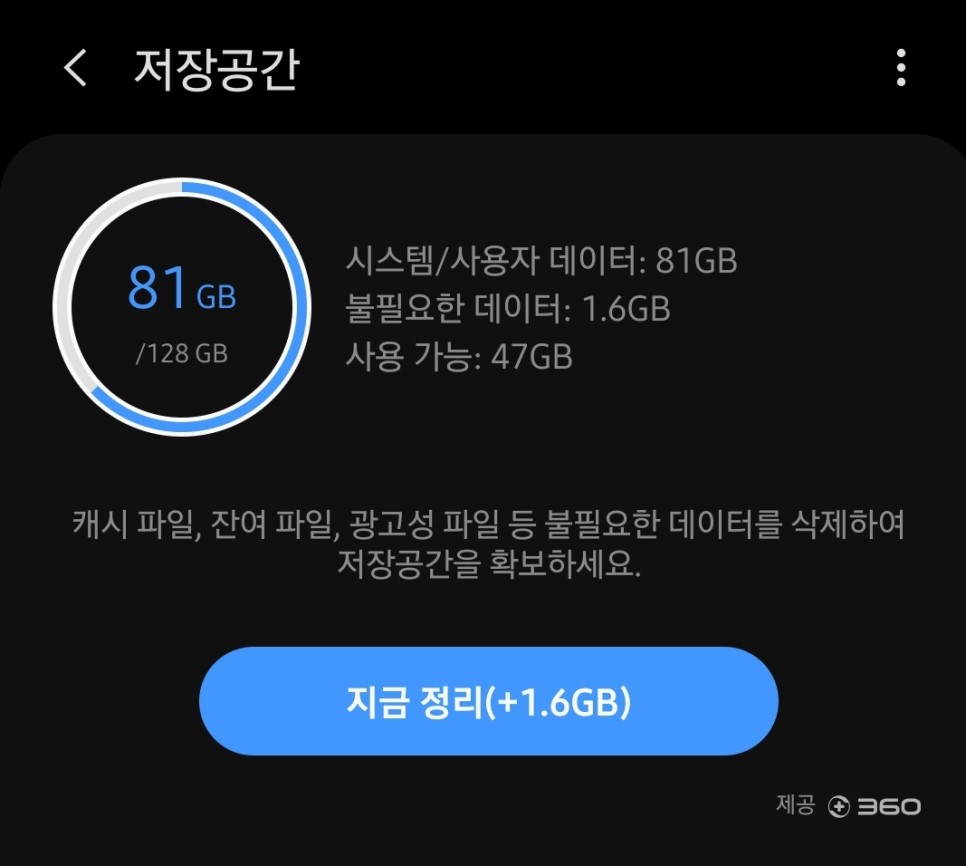
B. 앱 별로 캐시 삭제
사실 위 일괄 삭제가 편리해서 굳이 앱 단위로 삭제할 필요는 없지만, 만약 특정 앱에 대해서만 불필요한 파일을 정리하고 싶으시면 아래 방법으로 진행하시면 됩니다. 그리고 특정 앱에 대해서 로그인이나 보안정보 등 초기화를 시키는 목적이 있으시면 '5'번 항목에서 데이터를 삭제하시면 됩니다.
1. 설정 실행

2. 애플리케이션 선택
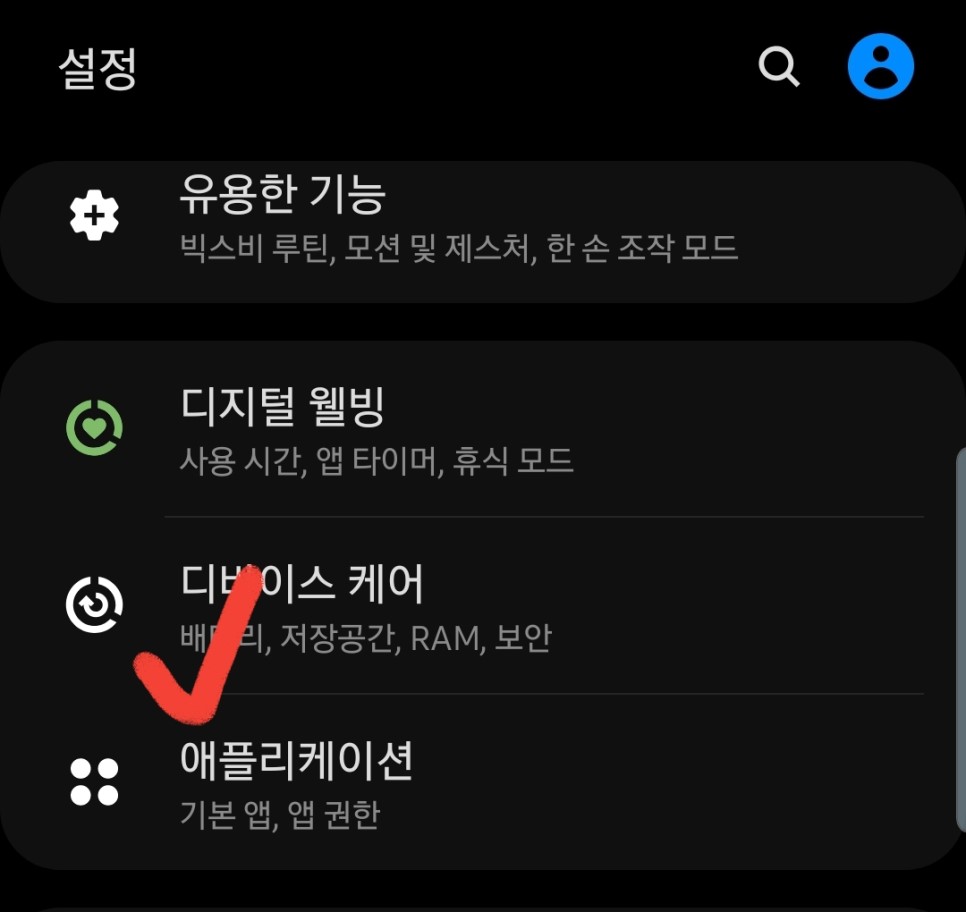
3. 캐시를 비울 앱 선택
참고로 캐시란 건 찌꺼기 파일 또는 자주 쓰이는 데이터입니다. 하지만, 대부분은 찌꺼기로 보시면 됩니다. 이런 찌꺼기 파일이 많이 쌓이는 형태는 주로 이미지 파일을 많이 실행하는 앱입니다. 예를 들면 크롬, 네이버, 인스타그램, 블로그, 쇼핑 사이트 등과 같은 앱들입니다.
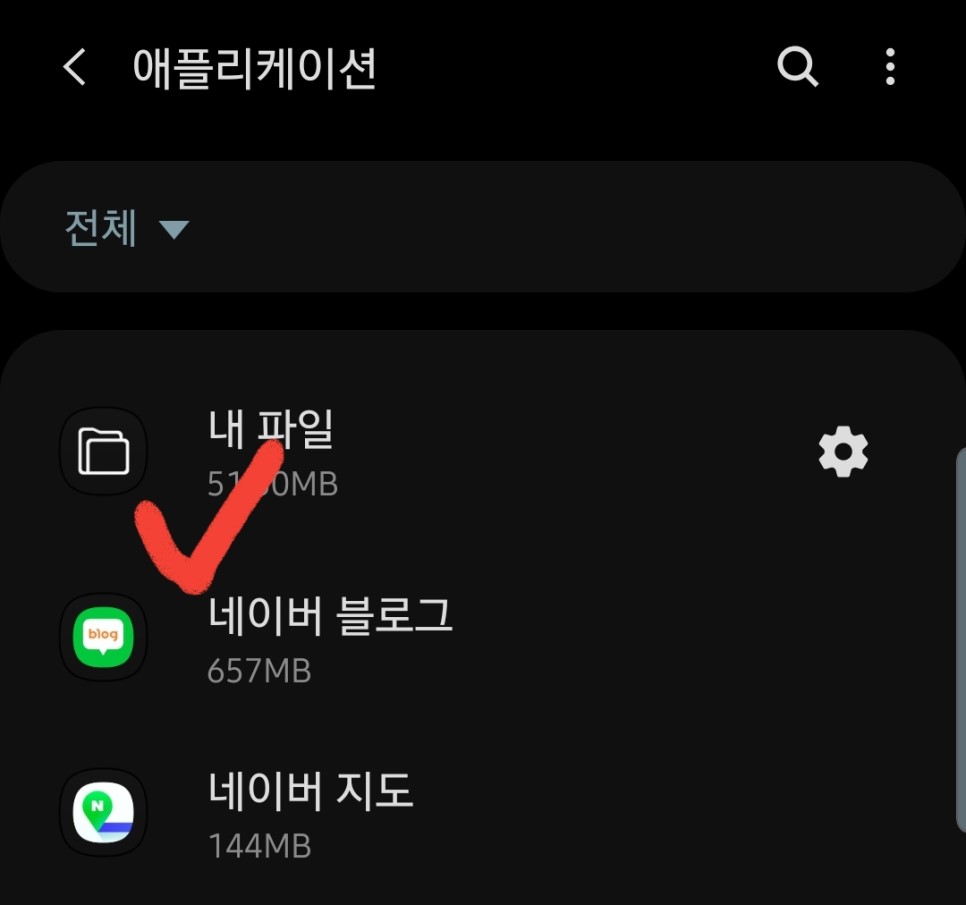
4. 저장공간 선택

5. 캐시 선택
네이버 블로그 앱에 캐시가 485MB 나 있습니다!
앱 하나로 스마트 폰 사진을 150장은 저장할 수 있는 용량이 생겼습니다ㅎㅎ

6. 캐시 삭제 선택
네이버 블로그 어플 하나만으로도 485MB를 확보하게 되었습니다!

이제 해당 앱의 캐시가 삭제되었습니다~! 데이터의 경우 해당 앱의 로그인 정보나 기타 기본정보가 저장되어 있으므로 삭제하면 다시 로그인하거나 인증을 다시 해야 되는 경우도 있기 때문에 저는 거의 하지 않습니다. 그럼 이것으로 스마트폰 용량 확보하는 방법에 대한 포스팅을 마치겠습니다.
이 글이 도움이 되었다면 좋아요 누르기! ^^
감사합니다.
'[일상] 유용한 정보 > 전자 제품 TMI' 카테고리의 다른 글
| 유튜버 최애 마이크, 로데 vs 보야 (Rode, Boya) 비교, 장단점 (0) | 2019.12.31 |
|---|---|
| 삼성 노트북 펜, 휴대용 노트북으로 강력 추천👍 (0) | 2019.11.21 |
| 갤럭시 노트10 핑크 디자인은 기대 이상으로👍 Good! (0) | 2019.10.18 |
| 갤럭시 노트10 화이트 실제로 보니 무난하게 좋네요! (0) | 2019.09.23 |
| 갤럭시 노트10 오로라 글로우 실물, 애매하네요.. (0) | 2019.09.15 |



